So installieren Sie Nginx auf Ubuntu 20.04
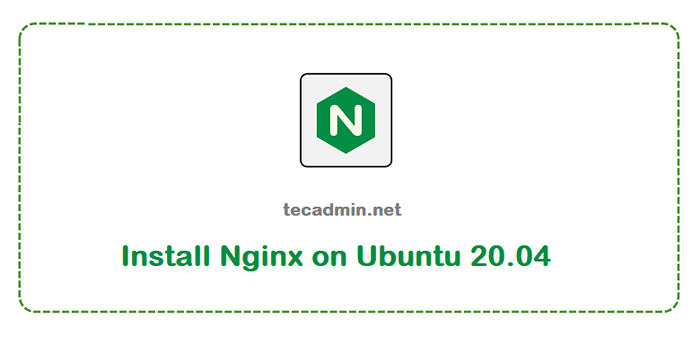
- 2840
- 563
- Henry Liebold
NGINX ist ein beliebter Webserver, der von Webhosting -Anbietern häufig verwendet wird. Es wurde von erstellt von Igor Sysoev und erste Veröffentlichung im Jahr 2004. Nginx wird auch als Reverse -Proxy, Ladeauslager, Mail -Proxy und HTTP -Cache -Server verwendet. Der Nginx -Webserver ist sehr nützlich für Websites mit starkem Verkehr.
In diesem Tutorial können Sie den NGINX -Webserver auf Ubuntu 20 installieren und konfigurieren.04 System.
Voraussetzungen
- Ubuntu 20 laufen.04 System
- Shell Access mit root- oder sudo privilegierter Benutzer
Schritt 1 - Installieren von Nginx
Die neuesten Pakete von Nginx sind unter Standard -Repositories für alle Versionen von Ubuntu verfügbar. Sie können sie direkt installieren, indem Sie folgende Befehle ausführen
sudo apt aktualisieren sudo apt install nginx
Führen Sie nach der Installation des NGINX -Dienstes den Befehl aus, um den Status des NGINX -Dienstes zu überprüfen.
sudo systemctl Status nginx
● nginx.Service - Ein Hochleistungs -Webserver und ein Reverse -Proxy -Server geladen: geladen (/lib/systemd/system/nginx.Service; ermöglicht; Anbieter Voreinstellung: aktiviert) aktiv: aktiv (laufend) seit dem 2020-05-21 11:24:22 UTC; 37 Minuten vor Dokumenten: Mann: Nginx (8) Hauptpid: 56655 (Nginx) Aufgaben: 2 (Grenze: 2283) Speicher: 2.7m Cgroup: /System.Slice/Nginx.Service ├─56655 Nginx: Master -Prozess/usr/sbin/nginx -g -Daemon auf; Master_Process on; ° Server und ein Reverse -Proxy -Server.
Schritt 2 - NGINX -Konfigurationsdateien und Verzeichnisse
Hier finden Sie die Liste der Konfigurationsdateien und Verzeichnisse, die vom Nginx -Webserver verwendet werden.
- /etc/nginx/nginx.Conf - ist die Hauptkonfigurationsdatei für Nginx Server.
- /etc/nginx/conf.D - Das Verzeichnis enthält Konfigurationsdateien für die mit Nginx konfigurierten Anwendungen wie PHPMYADMIN usw.
- /etc/nginx/seites-verfügbar - Enthält alle (aktiv und inaktiv) die Websites -Konfigurationsdateien. Wir haben sie auch als Serverblöcke oder virtuelle Hosts gekannt.
- /etc/nginx/sites-fähig - Enthält aktive Websites-Konfigurationsdateien, die mit… /seites-verfügbarer Verzeichnis verknüpft sind.
- /etc/nginx/modules-verfügbar - Enthält alle Modulekonfigurationsdateien auf dem Server verfügbar
- /etc/nginx/modules-fähig - Enthält Konfigurationsdateien für aktive Module, die mit… /modules-fähiges Verzeichnis verknüpft sind.
Schritt 3 - Verwalten Sie den Nginx -Dienst
Die SYSTEMD -Benutzer verwenden SystemCTL -Befehle, um Dienste auf Ubuntu -System zu verwalten. Sie können dasselbe auch für die Verwaltung des Nginx -Dienstes auf Ihrem System verwenden. Verwenden Sie die folgenden Befehl.
sudo systemctl stop nginx sudo systemctl start nginx sudo systemctl neu starten nginx
Schritt 4 - Anpassen der Firewall -Regeln
Die Firewall ist die beliebte Firewall -Anwendung, die auf Ubuntu -Systemen verwendet wird. Einige der Ubuntu -Benutzer zogen es auch vor, unkomplizierte Firewall (UFW) auf ihrem System zu verwenden.
Firewalld -Benutzer verwenden den folgenden Befehl, um HTTP (80) und HTTPS (443) -Ports zu öffnen.
Firewall-CMD --permanent --zone = public --add-service = http Firewall-cmd --permanent --zone = public --add-service = https
Laden Sie die Firewall -Änderungen neu, indem Sie den folgenden Befehl ausführen:
Firewall-CMD-Reload
Schritt 5 - Testeinrichtung
Stellen Sie mit Localhost eine Verbindung zu Ihrem Server her oder verwenden Sie IP -Adresse für Remote -Systeme in einem Webbrowser. Dadurch werden Ihnen die Standard -Nginx -Seite angezeigt.
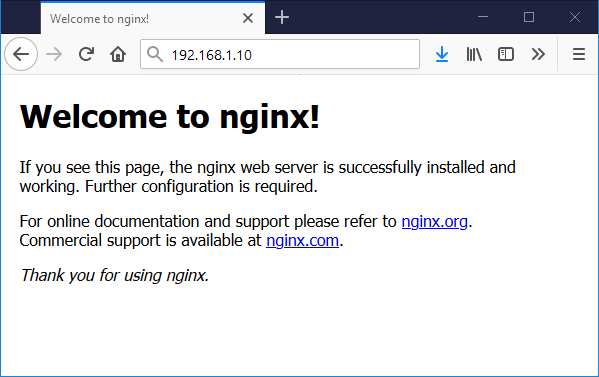
Abschluss
In diesem Tutorial haben Sie die Installation des NGINX -Webservers erfahren.

